Cara Menambahkan Perjanjian GDPR ke Formulir Anda (Metode Mudah)
Diterbitkan: 2020-11-26Apakah Anda perlu menambahkan perjanjian GDPR ke formulir Anda? Bidang formulir perjanjian GDPR sangat penting jika situs web Anda digunakan oleh orang-orang dari UE atau Inggris Raya.
Pada artikel ini, kita akan melihat cara termudah untuk menambahkan perjanjian GDPR ke formulir WordPress Anda. Anda dapat menggunakan plugin agar tetap patuh, dan Anda tidak perlu menulis kode apa pun.
Buat Formulir Perjanjian GDPR Anda Sekarang
Apa itu Perjanjian GDPR?
Perjanjian GDPR adalah kotak centang yang memungkinkan pengunjung Anda menyetujui agar data mereka disimpan di server Anda.
Dalam undang-undang UE, pengunjung Anda disebut 'subjek data'. Anda hanya dapat menyimpan informasi tentang mereka jika mereka secara khusus memilih.
GDPR rumit. Selain formulir perjanjian GDPR untuk situs Anda, Anda mungkin juga perlu membuat:
- Setidaknya satu pemberitahuan privasi
- Munculan kue
- Perjanjian pemrosesan data (DPA) jika Anda menggunakan pemroses data
- Kebijakan atau jadwal penyimpanan data
- Penilaian dampak perlindungan data
- Dan banyak lagi.
Anda dapat menggunakan plugin WordPress GDPR untuk membantu dalam hal ini.
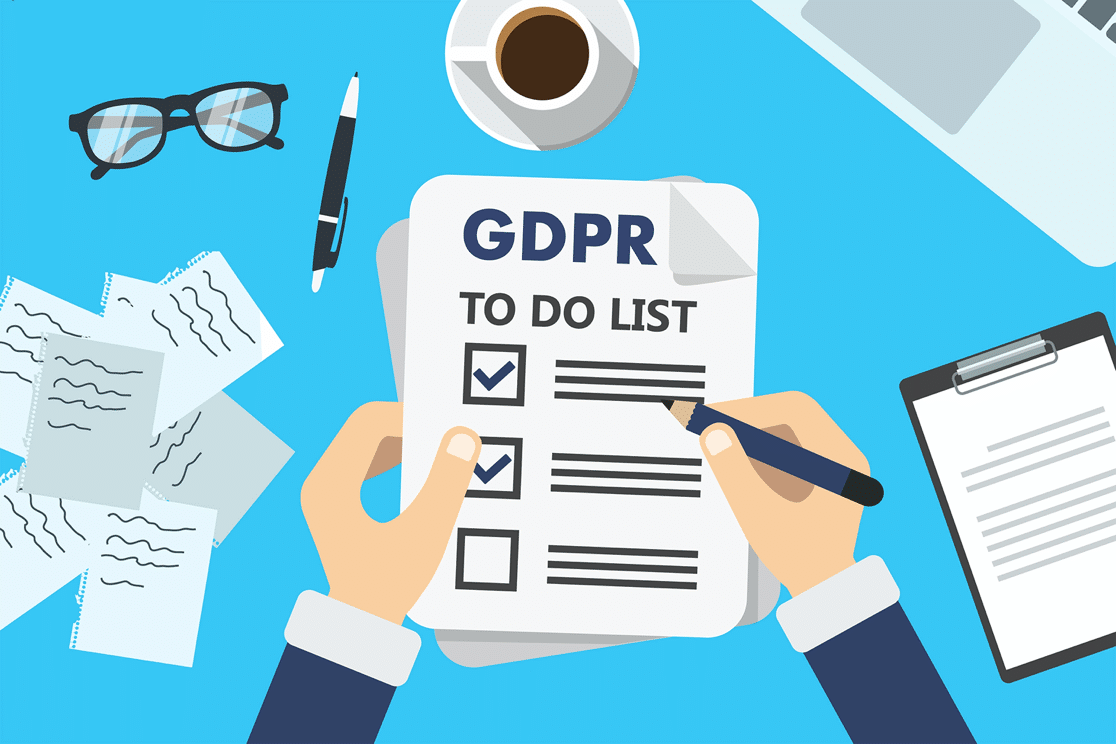
GDPR berlaku untuk situs web di seluruh dunia. Itu karena beberapa pengunjung Anda adalah warga negara Uni Eropa atau Inggris Raya. Jadi sebagai 'pengontrol data', Anda perlu membuat formulir Anda mematuhi hukum di mana mereka tinggal.
Ingat: Aturan GDPR lebih ketat daripada undang-undang perlindungan data seperti CCPA. Jika Anda membutuhkan lebih banyak dukungan, kami menyarankan Anda untuk mendapatkan nasihat hukum tentang cara Peraturan Perlindungan Data Umum berlaku untuk situs web Anda.
Cara Menambahkan Bidang Perjanjian GDPR ke Formulir Anda
Menggunakan WPForms, Anda dapat dengan mudah menambahkan bidang formulir perjanjian GDPR ke formulir apa pun di situs web Anda. Dengan begitu, pengunjung dapat dengan bebas memberikan persetujuan saat memberikan data pribadinya kepada Anda.
Berikut adalah langkah-langkah yang akan kita kerjakan:
- Instal dan Aktifkan Plugin WPForms
- Aktifkan Pengaturan Perjanjian Formulir GDPR
- Buat Formulir Kontak Anda
- Tambahkan Bidang Formulir Perjanjian GDPR
- Publikasikan Formulir Kepatuhan GDPR Anda
Di akhir artikel, kami menambahkan FAQ untuk membantu Anda dengan opsi GDPR lanjutan di WPForms. Kami juga akan menjelaskan cara menghapus informasi pribadi dengan mudah jika Anda diminta.
Pertama, mari kita ikuti tutorialnya.
Langkah 1: Instal dan Aktifkan Plugin WPForms
Hal pertama yang harus Anda lakukan adalah menginstal plugin WPForms. Untuk bantuan lebih lanjut, ikuti panduan langkah demi langkah tentang cara memasang plugin di WordPress.
Jangan lupa untuk mengaktifkan plugin sebelum melanjutkan ke langkah berikutnya.
Langkah 2: Aktifkan Pengaturan Perjanjian Formulir GDPR
Sebelum kami membuat formulir apa pun, penting untuk mengaktifkan penyempurnaan GDPR di WPForms. Saat kami mengaktifkan penyempurnaan ini, bidang formulir perjanjian GDPR juga akan diaktifkan.
Untuk memulai, buka WPForms » Pengaturan . Anda akan melihat tab Umum terbuka.
Gulir ke bawah dan klik kotak centang Penyempurnaan GDPR .

Saat Anda mengklik kotak centang, Anda akan melihat bahwa 2 opsi baru muncul di bawahnya.
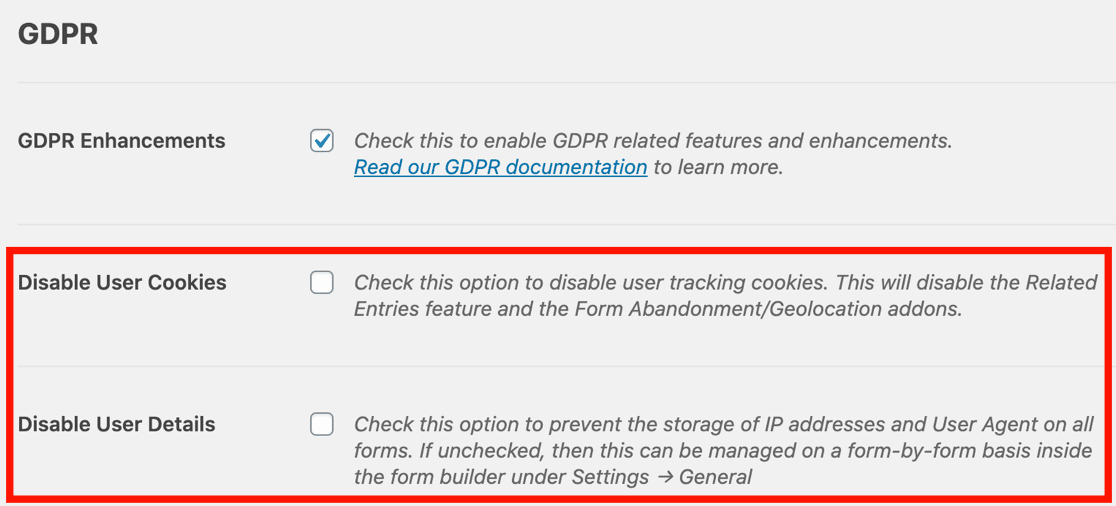
Untuk saat ini, kita tidak perlu khawatir tentang Disable User Cookies atau Disable User Details . Mari kita biarkan kosong dan kembali ke mereka di akhir artikel.
Mari kita lanjutkan dan buat formulir kontak yang sesuai dengan GDPR.
Langkah 3: Buat Formulir Kontak Anda
WPForms memudahkan untuk membuat segala jenis formulir untuk situs web Anda. Dalam contoh ini, kami akan membuat formulir kontak dengan bidang GDPR.
Pertama, mari kita klik WPForms » Add New .
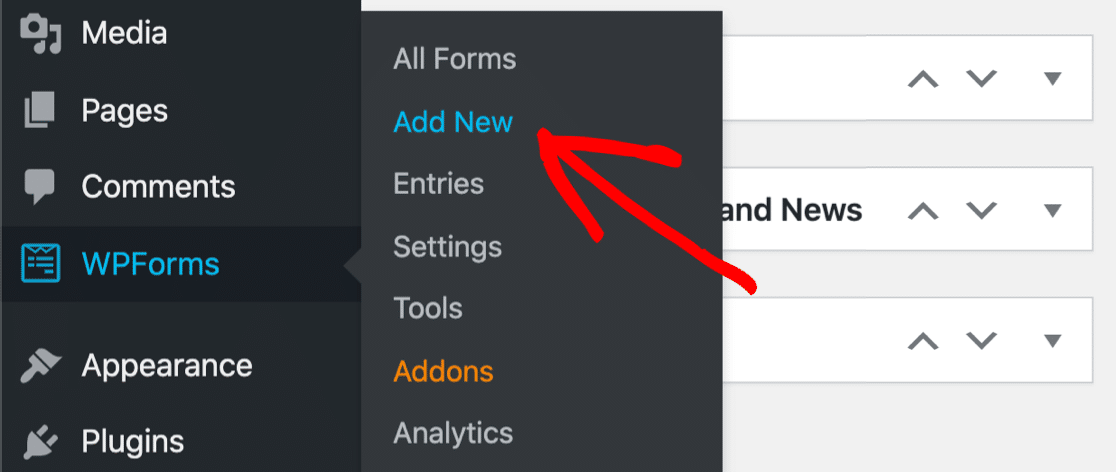
Saat pembuat formulir terbuka, lanjutkan dan ketikkan nama untuk formulir kontak Anda di bagian atas.
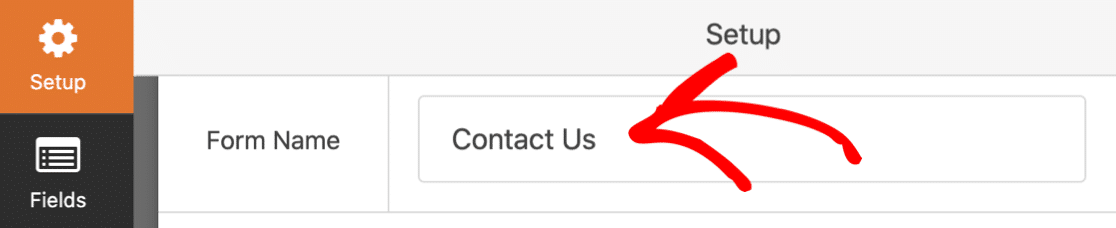
Selanjutnya, gulir ke bawah sedikit dan klik pada template Formulir Kontak Sederhana.
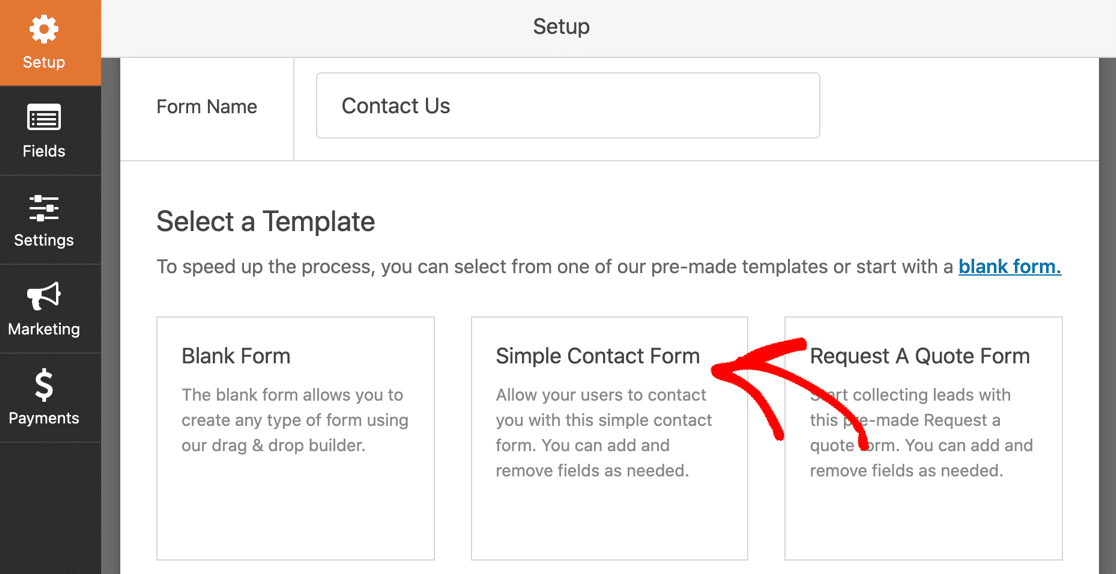
Anda dapat melihat bahwa kami sudah memiliki bidang yang kami butuhkan untuk formulir dasar kami:
- Nama
- Surel
- Komentar atau pesan
Jika Anda ingin menambahkan lebih banyak bidang, Anda dapat menyeretnya dari panel sebelah kiri ke pratinjau formulir di sebelah kanan. Terus tambahkan bidang hingga formulir dasar Anda diatur seperti yang Anda inginkan.
Langkah 4: Tambahkan Bidang Formulir Perjanjian GDPR
WPForms memudahkan untuk membuat formulir apa pun yang sesuai dengan GDPR. Ini memiliki bidang GDPR khusus yang dapat Anda tambahkan ke formulir apa pun.
Formulir ini berbeda dari bidang kotak centang biasa. Jika perjanjian GDPR tidak dicentang, formulir tidak dapat dikirimkan. Dan kotak centang tidak dapat dipilih sebelumnya. Ini penting karena persetujuan harus 'diberikan secara bebas'.
Untuk menambahkan bidang perjanjian GDPR, yang perlu Anda lakukan hanyalah menyeretnya dari daftar bidang di sebelah kiri dan meletakkannya di formulir Anda.
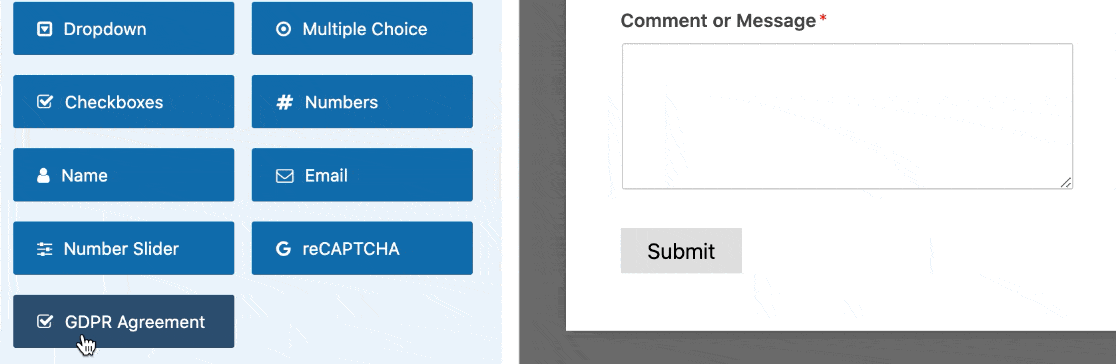
Bidang perjanjian GDPR sudah memiliki label dan beberapa teks perjanjian. Jika mau, Anda dapat menyesuaikan bidang perjanjian GDPR dengan mengedit kata-katanya.
Dan itu saja! Silakan dan klik Simpan untuk menyimpan kemajuan Anda sejauh ini.
Sekarang mari kita publikasikan formulir kontak Anda.
Langkah 5: Publikasikan Formulir Kepatuhan GDPR Anda
Sekarang kami memiliki formulir yang sesuai dengan GDPR, mari publikasikan di situs web Anda.
WPForms memudahkan untuk menerbitkan formulir di pos atau halaman mana pun. Kami akan menunjukkan cara membuat halaman kontak baru untuk formulir dalam contoh ini.
Di bagian atas pembuat formulir, klik tombol Sematkan .
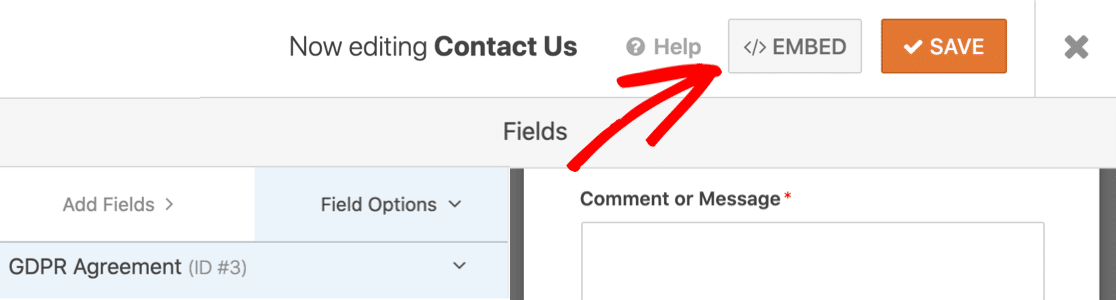
Anda akan melihat popup terbuka. Kami akan klik Buat Halaman Baru di sini.
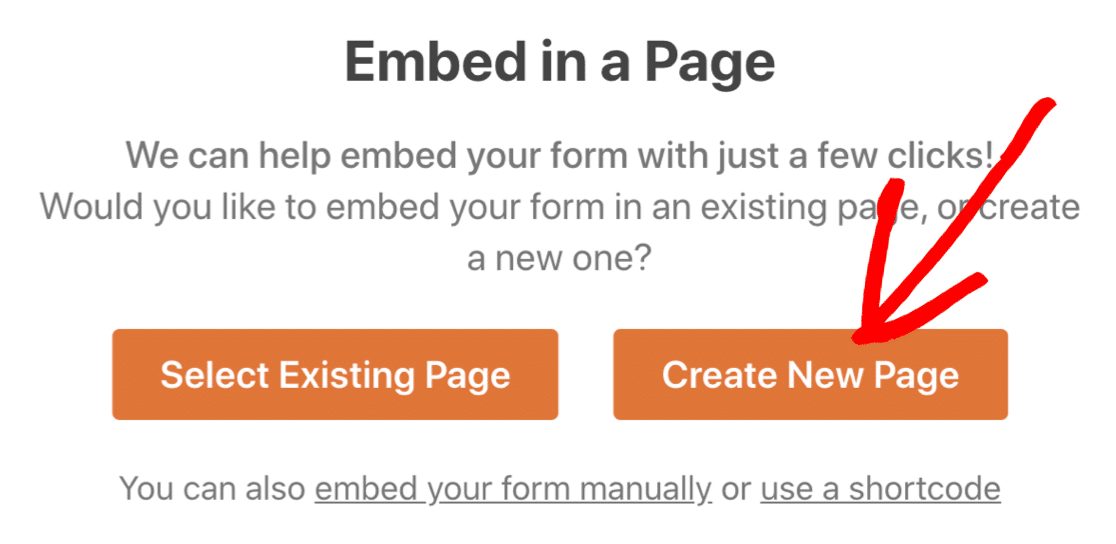
Dan akhirnya, mari ketikkan nama untuk halaman Anda.
Siap? Klik Ayo Pergi .
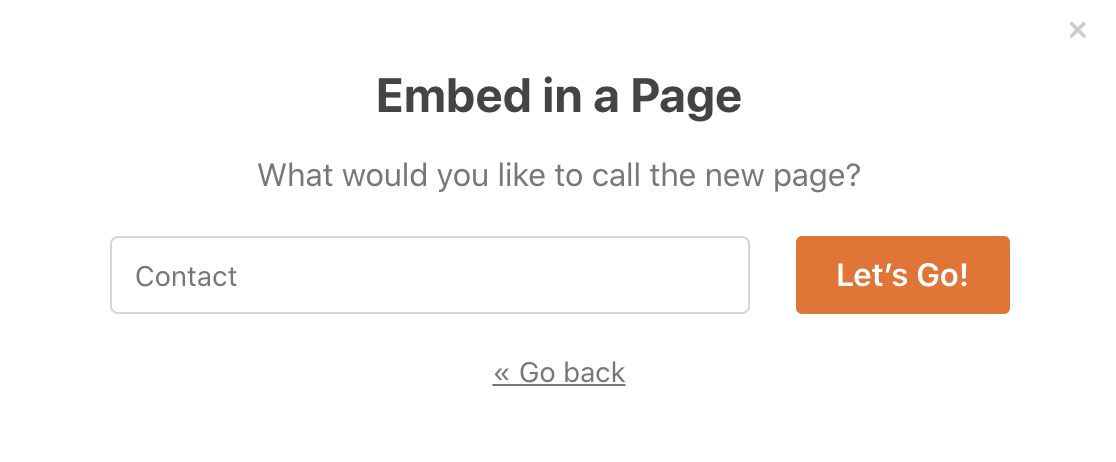
WPForms akan secara otomatis membuat halaman baru. Anda akan melihat formulir kontak Anda sudah disematkan ke dalamnya.

Mari klik Terbitkan untuk menerbitkan halaman.
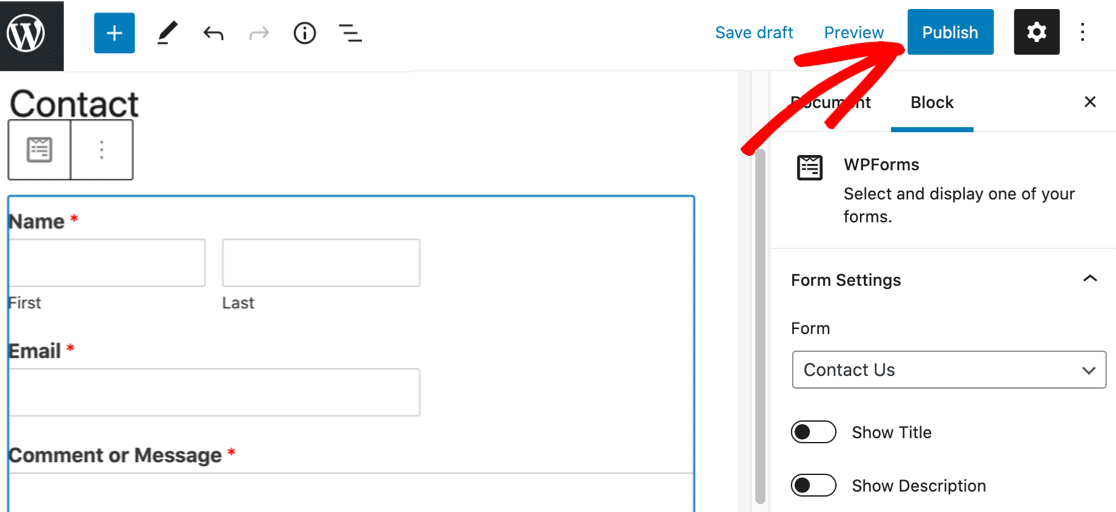
Dan itu saja! Sekarang Anda memiliki formulir kontak dengan bidang perjanjian GDPR.
Anda dapat mengulangi proses untuk menambahkan bidang perjanjian GDPR dengan mudah ke formulir apa pun di situs web Anda, sehingga Anda dapat yakin bahwa semuanya sesuai dengan GDPR.
FAQ tentang Formulir dan Kepatuhan GDPR
Kontrol GDPR yang kuat di WPForms dapat membantu Anda mematuhi undang-undang privasi dengan cara yang berbeda. Di bagian ini, kita akan melihat pengaturan lanjutan di plugin.
Cara Menonaktifkan Cookie di WPForms
Di bawah Peraturan Perlindungan Data Umum, Anda harus membiarkan pengunjung memilih apakah mereka ingin menerima cookie.
Cookie adalah file kecil yang melacak:
- Preferensi
- Pengaturan situs
- Perilaku
- Dan banyak lagi.
Untuk memberikan kontrol kepada pengunjung Anda, WPForms terintegrasi dengan plugin Cookiebot. Ini memungkinkan pengunjung dengan mudah menerima atau menolak berbagai jenis cookie di situs Anda.
Jika Anda ingin menonaktifkan semua cookie di formulir Anda, Anda juga dapat melakukannya. Ini akan mematikan WPForms UUID, atau Universally Unique Identifier. UUID tidak berisi informasi pribadi, tetapi digunakan untuk beberapa fitur dalam plugin.
Untuk mematikan cookie di semua formulir, Anda harus menuju ke WPForms » Pengaturan . Ingat 2 kotak centang yang kita lihat di awal?
Mari kita klik Nonaktifkan Cookie .
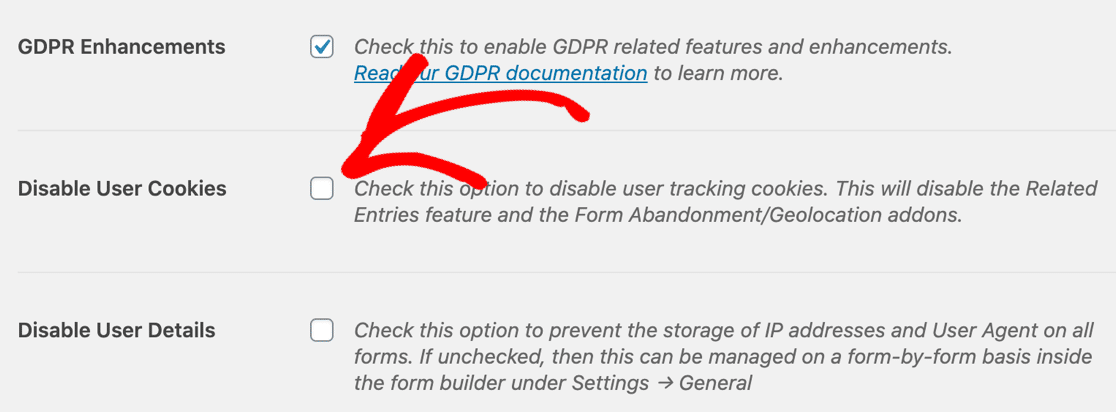
Sekarang WPForms tidak akan melacak pengunjung Anda menggunakan UUID.
Perlu diingat bahwa WPForms membutuhkan cookie untuk beberapa fitur, termasuk:
- Menautkan entri dari pengguna yang sama di bagian Entri dari plugin
- Melacak formulir yang ditinggalkan dengan addon Pengabaian Formulir
Jadi jika Anda memilih untuk menonaktifkan cookie di WPForms, 2 fitur tersebut tidak akan berfungsi.
Cara Menonaktifkan Agen Pengguna atau Pelacakan IP
Secara default, WPForms mengumpulkan agen pengguna pengunjung dan alamat IP mereka. Ini dapat membantu jika Anda ingin melihat di mana pengunjung Anda berada, atau browser dan perangkat apa yang mereka gunakan.
Jika Anda ingin mematikan ini, buka WPForms » Pengaturan lagi. Kali ini, klik kotak centang kedua untuk Disable User Details .
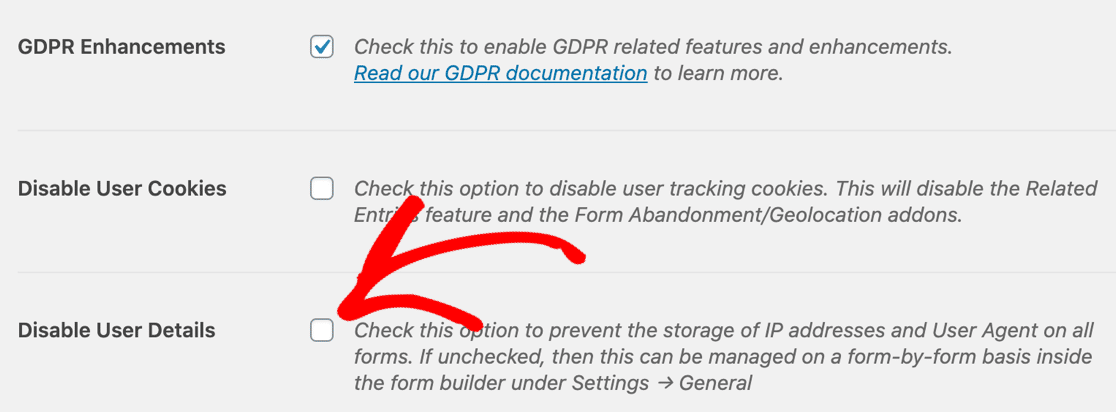
Ini akan mematikan agen pengguna dan pengumpulan IP di semua formulir Anda.
Anda juga dapat mematikan agen pengguna dan pelacakan IP pada formulir individual jika Anda mau.
Cara Menonaktifkan Penyimpanan Entri Formulir
Penyimpanan entri adalah cara yang sangat membantu untuk meninjau, mengelola, dan mengatur entri formulir dari situs Anda. Kebanyakan orang merasa ini membantu untuk melacak entri, jadi kami sarankan untuk tetap mengaktifkannya.
Tetapi menonaktifkan penyimpanan entri dapat membantu jika Anda ingin menghindari penggunaan bidang formulir perjanjian GDPR di formulir Anda.
Untuk melakukannya, buka formulir Anda dan klik Pengaturan di sebelah kiri pembuat formulir. Gulir ke bawah dan centang kotak Nonaktifkan penyimpanan informasi entri di WordPress .
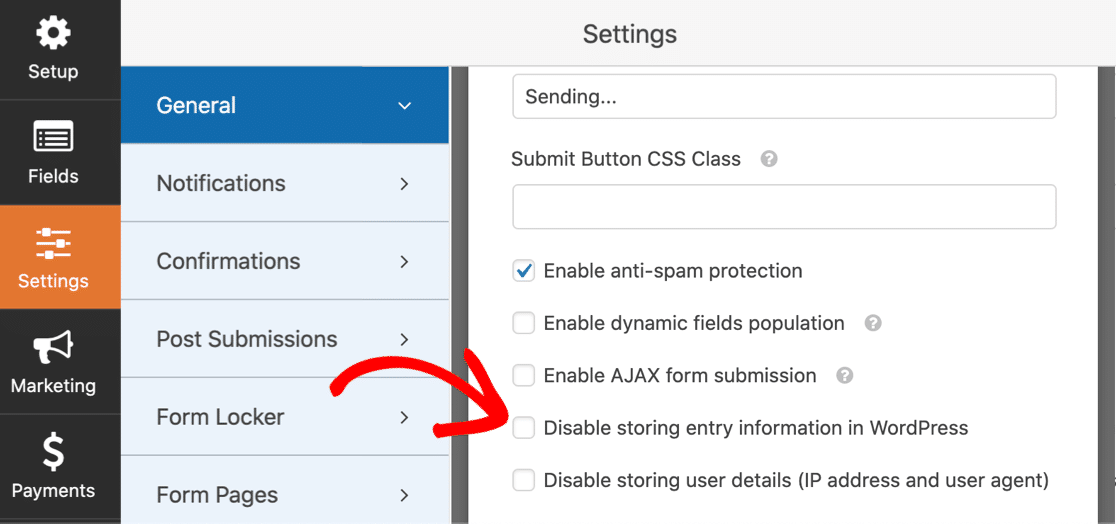
Menonaktifkan penyimpanan entri dapat mengurangi risiko pelanggaran data pribadi. Pada saat yang sama, perlu diingat bahwa Anda hanya dapat menerima tanggapan formulir melalui email.
Cara Membuat Formulir Pendaftaran Buletin Sesuai GDPR
Jika pengunjung Anda berasal dari Uni Eropa atau Inggris Raya, merupakan persyaratan hukum untuk memiliki formulir pendaftaran buletin email yang sesuai.
Ada 2 cara untuk membuat formulir pemasaran email yang sesuai dengan GDPR:
- Tambahkan bidang formulir Perjanjian GDPR . Anda dapat dengan mudah menyeret bidang GDPR ke formulir pendaftaran Anda sehingga pengguna harus menyetujui sebelum mereka berlangganan.
- Gunakan double optin untuk formulir pemasaran email Anda . Ini berarti pelanggan Anda akan mendapatkan email yang mengonfirmasi bahwa mereka ingin ditambahkan ke daftar Anda. Berikut panduan untuk menggandakan optin vs formulir optin tunggal.
Kami menyarankan Anda untuk mendapatkan nasihat hukum jika Anda tidak yakin metode mana yang harus dipilih.
Cara Menghapus Data Pribadi di WPForms
Di bawah GDPR, subjek data memiliki hak untuk meminta data pribadi mereka dihapus.
Ini disebut 'hak untuk dihapus', atau 'hak untuk dilupakan'.
Jika Anda menerima hak untuk menghapus permintaan, WPForms memudahkan untuk menghapus data pengguna dari database WordPress Anda.
Pertama, buka WPForms » Entri dan klik nama formulir Anda.
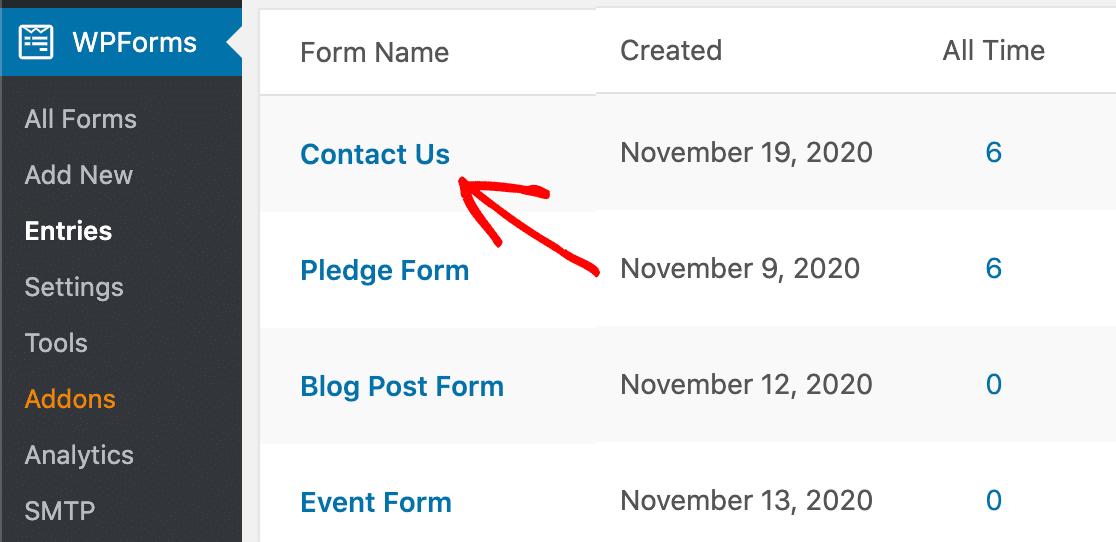
Sekarang Anda dapat menggunakan alat pencarian dan filter untuk menemukan semua entri yang perlu Anda hapus. Misalnya, Anda dapat memilih Nama di dropdown dan ketik nama pengguna untuk menemukan semua entri mereka.
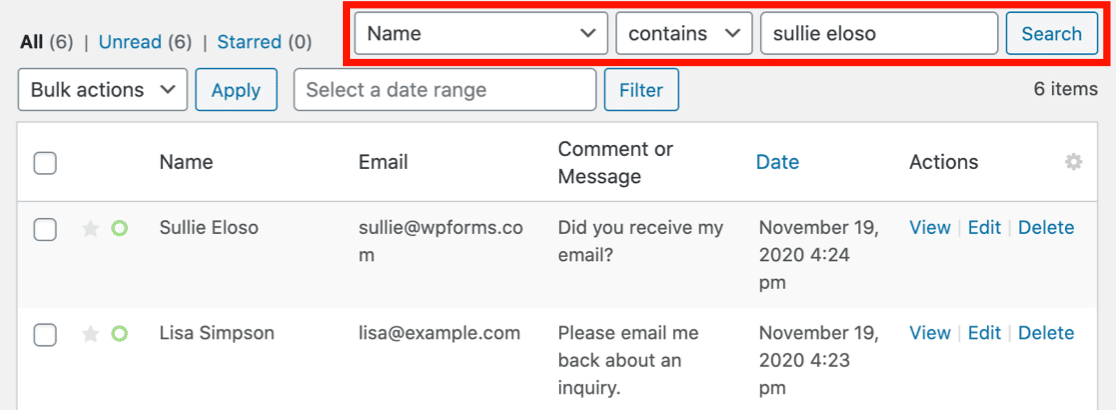
Saat Anda mengklik Cari , WPForms akan menampilkan semua entri yang cocok. Pilih setiap entri, lalu klik tarik-turun Tindakan Massal dan klik Hapus .
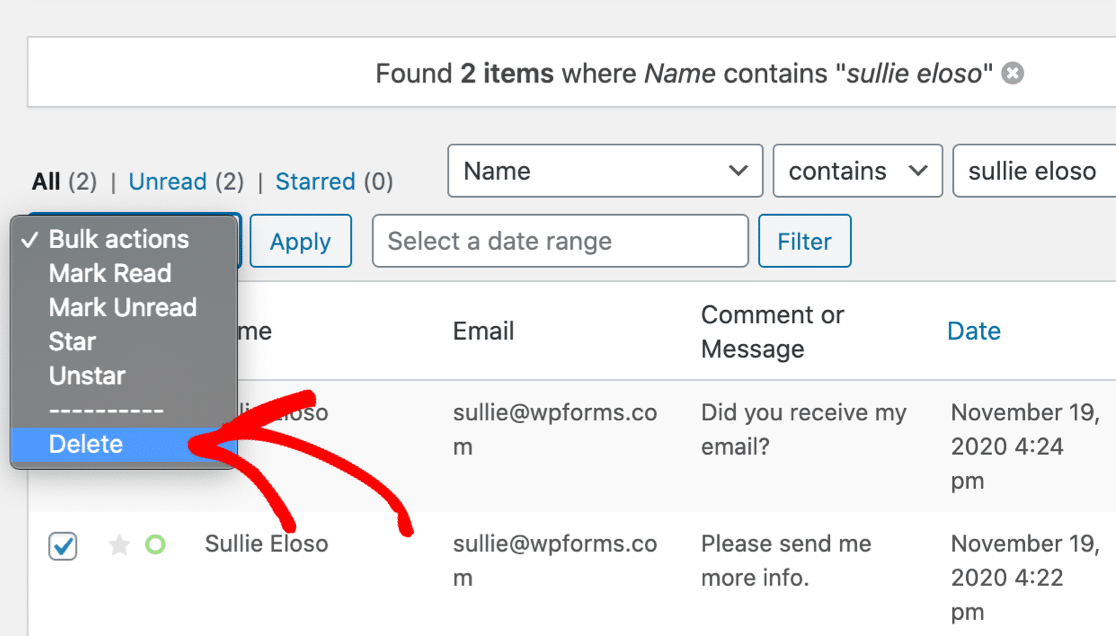
Ulangi langkah-langkah ini dengan setiap formulir di situs web Anda.
Berikut adalah 2 hal yang perlu diingat jika Anda mendapatkan permintaan 'benar untuk dilupakan':
- Di WPForms, penghapusan entri bersifat permanen. Setelah Anda menghapus entri formulir, entri tersebut tidak dapat dipulihkan kecuali Anda memiliki cadangan situs web.
- Anda biasanya tidak perlu menghapus data pribadi dari cadangan. Sebagian besar plugin cadangan akan menimpa cadangan lama Anda secara otomatis selama beberapa hari atau minggu.
Dan itu saja! Sekarang Anda tahu cara membuat semua formulir Anda sesuai dengan GDPR menggunakan WPForms.
Buat Formulir Perjanjian GDPR Anda Sekarang
Langkah Selanjutnya: Ekspor Entri Formulir Anda
Apakah Anda ingin mengekspor entri formulir Anda? Mungkin Anda perlu menggunakannya di platform yang berbeda, atau menganalisis data Anda dengan cara yang berbeda.
Dengan WPForms, mudah untuk mengekspor entri formulir ke CSV. Dengan begitu, Anda dapat dengan mudah mengarsipkan data jika perlu.
Jangan lupa untuk membuat formulir pengabaian Anda juga. Kami menerbitkan tutorial tentang membuat formulir rilis model online yang dapat Anda gunakan untuk inspirasi.
Siap membuat formulir yang sesuai dengan GDPR Anda? Mulailah hari ini dengan plugin pembuat formulir WordPress termudah. WPForms Pro menyertakan banyak templat gratis dan menawarkan jaminan uang kembali 14 hari.
Jika artikel ini membantu Anda, silakan ikuti kami di Facebook dan Twitter untuk tutorial dan panduan WordPress gratis lainnya.
